Cara Menambahkan Glosarium ke WordPress
Diterbitkan: 2023-02-07Jika Anda sedang mencari cara untuk membuat blog atau situs web Anda lebih ramah pengguna, menambahkan glosarium adalah salah satu cara terbaik untuk melakukannya. Untuk pengguna WordPress, beberapa plugin memungkinkan Anda membuat glosarium interaktif dalam hitungan menit. Dalam postingan blog ini, kita akan melihat cara menggunakan salah satu plugin tersebut untuk menambahkan glosarium ke situs web WordPress Anda.
Jadi, mari kita mulai jika Anda siap memberikan pengalaman yang disempurnakan kepada pembaca dengan definisi yang mudah ditemukan. Namun sebelum kita mulai, mari kita lihat apa sebenarnya glosarium itu dan mengapa penting untuk memasukkannya ke dalam situs web WordPress.
Apa itu Glosarium?
Glosarium adalah daftar istilah beserta definisinya yang terkait dengan subjek tertentu, seperti artikel, buku, atau posting blog. Ini biasanya digunakan sebagai alat referensi dalam bidang subjek tertentu, memungkinkan pembaca untuk dengan cepat menemukan dan memahami arti dari istilah yang mungkin tidak mereka kenal. Selain buku dan situs web, glosarium dapat ditemukan di sumber informasi lain untuk membantu pembaca lebih memahami materi pelajaran.
Ini berguna saat Anda menulis tentang ceruk atau industri tertentu, di mana Anda cenderung menggunakan banyak istilah teknis. Karena itu membantu pembaca Anda menavigasi situs web Anda dengan memberi mereka daftar definisi singkat, sehingga memudahkan mereka untuk memahami konten Anda dan mengambil tindakan.
Dalam hal situs web, glosarium dapat bermanfaat bagi penulis dan pembaca. Untuk penulis, glosarium bisa menjadi cara yang bagus untuk mengatur pemikiran Anda dan memastikan Anda menggunakan terminologi yang tepat. Di sisi lain, bagi pembaca, glosarium dapat memberikan definisi dan konteks yang berguna untuk memahami artikel atau posting blog.
Itulah tadi gambaran singkat tentang glosarium dan bagaimana glosarium membantu pembaca memahami konten dengan lebih baik. Mari selami lebih dalam dan lihat beberapa keuntungan menambahkan glosarium ke situs web Anda, khususnya WordPress.
Mengapa Menambahkan Glosarium di WordPress?
Seperti yang kita lihat dalam definisi, glosarium adalah cara yang bagus untuk memberikan definisi istilah yang mungkin tidak dikenal oleh pengunjung situs web Anda. Dengan menyertakan glosarium di situs web Anda, Anda dapat membantu memastikan bahwa pengunjung Anda memahami konten di situs Anda dan dapat menemukan informasi yang mereka butuhkan dengan cepat dan mudah.
Selain itu, inilah beberapa alasan mengapa Anda harus menyertakan glosarium di situs WordPress Anda.
Peningkatan keterlihatan mesin telusur : Glosarium dapat membantu meningkatkan keterlihatan mesin telusur situs Anda dengan memberikan definisi untuk istilah yang mungkin dicari orang.
Tingkatkan pemahaman tentang konten Anda : Glosarium dapat membantu memastikan bahwa pengunjung Anda memahami konten di situs Anda dengan memberikan definisi untuk istilah-istilah kunci.
Tingkatkan keterlibatan pengguna : Dengan memberikan definisi untuk istilah yang digunakan di situs Anda, Anda dapat mendorong pengguna untuk terlibat dengan konten Anda dan menjelajahi lebih banyak hal yang ditawarkan situs web Anda.
Secara keseluruhan, menambahkan glosarium ke situs WordPress Anda adalah cara mudah untuk membuat konten Anda lebih mudah diakses dan ramah pengguna.
Plugin Glosarium WordPress Terbaik
Salah satu cara termudah untuk membuat glosarium di WordPress adalah dengan menggunakan plugin. Ada banyak plugin yang tersedia di pasar WordPress yang memungkinkan Anda menambahkan glosarium ke WordPress. Di sini, mari kita lihat beberapa plugin yang banyak digunakan dan ramah pengguna terlebih dahulu.
1. Glosarium Pahlawan
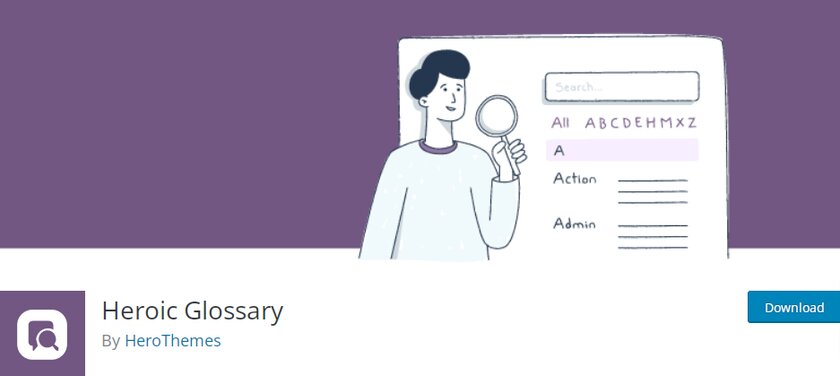
Heroic Glosarium adalah alat sederhana untuk membuat, memodifikasi, dan mengelola glosarium istilah yang komprehensif. Pengguna dapat dengan cepat menambahkan kata-kata dengan penjelasan menggunakan pemformatan teks kaya sambil juga mengkategorikan entri mereka untuk kejelasan yang lebih baik. Antarmuka pengguna menyediakan opsi penyortiran praktis sehingga Anda dapat terus memperbarui daftar dan mengaturnya berdasarkan relevansi atau kriteria lainnya.
Karena Glosarium Heroik adalah blok Gutenberg, Anda dapat dengan mudah membuat dan menyesuaikan glosarium istilah Anda langsung di editor WordPress. Dengan menggunakan blok, Anda dapat membuat entri dalam daftar berdasarkan abjad, memberikan deskripsi terperinci dari setiap istilah dan menambahkan beberapa definisi untuk istilah jika diinginkan.
Dengan plugin ini, Anda memiliki kendali atas bagaimana informasi ditampilkan. Anda dapat menampilkan informasi sebagai definisi sederhana atau memberi pengguna lebih banyak detail dengan kemampuan perluasan drop-down. Dengan menggunakan fitur canggih editor Gutenberg ini, Anda dapat menambahkan glosarium ke WordPress di mana semua informasi tentang setiap istilah dapat diakses dengan mudah dari satu sumber.
Fitur Utama
- Tambahkan jumlah istilah yang tidak terbatas
- Secara otomatis mengurutkan istilah menurut abjad
- Sesuaikan glosarium menggunakan gaya yang telah ditentukan sebelumnya
- Bekerja dengan tema WordPress apa pun
- Menyediakan dukungan terjemahan lengkap
Harga
Heroic Glosarium adalah plugin gratis , dan Anda dapat mengunduhnya dari repositori plugin WordPress.
2. Glosarium oleh WPPedia
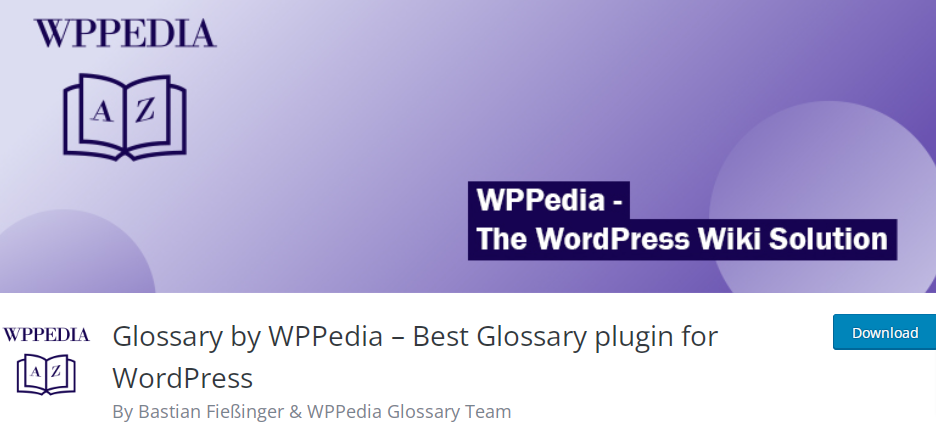
Glosarium oleh WPPedia memudahkan pembuatan glosarium, ensiklopedia, atau leksikon di WordPress. Seseorang dapat menemukan semua alat yang diperlukan untuk membuat solusi glosarium web yang ideal di Glosarium oleh WPPEdia.

Plugin ini hadir dengan tautan silang yang kuat serta mesin tautan otomatis. Oleh karena itu, istilah apa pun yang muncul di halaman Anda yang terkait dengan item glosarium lain secara otomatis diidentifikasi oleh glosarium WPPEdia. Tidak hanya itu, setiap kata ditautkan ke posting yang relevan, dan tooltip disertakan, membuat halaman lebih ramah pengguna.
Bagian terbaik tentang plugin ini adalah, bahkan dalam versi gratis plugin ini, Anda dapat menambahkan tiga istilah alternatif terpisah untuk setiap istilah glosarium. Selain itu, sistem atau struktur templat dapat disesuaikan melalui tema atau tema anak Anda sehingga menghasilkan penyesuaian yang mudah seperti menambahkan bidang, mengubah warna dan font, dan bahkan memodifikasi desain kode dasar HTML/CSS.
Fitur Utama
- Glosarium indeks dalam urutan abjad
- Editor Blok Gutenberg didukung sepenuhnya
- Sarankan pencarian otomatis untuk istilah dalam glosarium Anda
- Membuat halaman arsip
- Hadir dengan 4 desain tooltip yang berbeda
Harga
WPPedia adalah plugin freemium . Anda dapat mengunduh versi gratis dari repositori WordPress sekarang. Namun, versi pro saat ini sedang dalam tahap pengujian dan tidak tersedia untuk pengguna.
Jadi, ini adalah beberapa plugin yang bagus untuk WordPress. Selanjutnya, kita akan melihat bagaimana kita dapat menggunakan salah satu plugin untuk membuat glosarium di WordPress.
Cara Menambahkan Glosarium di WordPress
Untuk demonstrasi ini, kami akan menggunakan plugin glosarium gratis, " Heroic Glosarium ". Dengan menggunakan plugin ini, Anda dapat dengan mudah membuat, mengelola, dan menampilkan daftar istilah dengan mudah dan efektif langsung dari dalam dasbor WordPress Anda.
Langkah 1: Instal dan Aktifkan Plugin Glosarium Heroik
Hal pertama yang pertama, kita akan mulai dengan menginstal plugin. Di Dasbor Admin WP Anda, navigasikan ke Plugins > Add New . Cari ' Heroic Glosarium ' di bilah pencarian di sisi kanan atas.
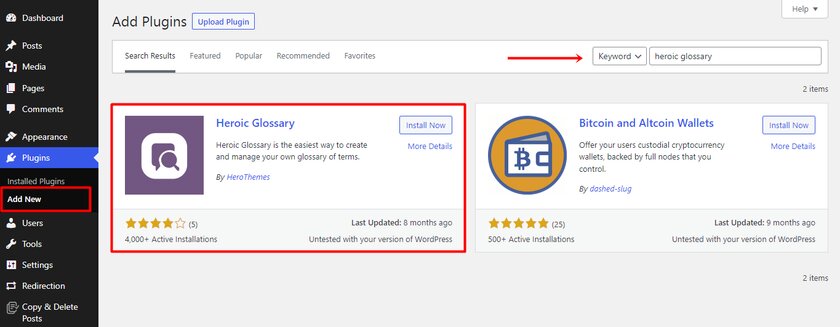
Setelah Anda menemukan plugin Heroic Glosarium, klik ' Install Now '. Setelah plugin diinstal, tombol akan berubah menjadi tombol aktifkan. Klik tombol Activate untuk mengaktifkan plugin.
Alternatifnya, jika Anda memiliki file plugin, Anda juga dapat menginstal dan mengaktifkan plugin secara manual di situs Anda.
Langkah 2: Tambahkan Glosarium ke WordPress
Setelah penginstalan dan aktivasi, Anda dapat membuat halaman baru untuk glosarium atau menambahkan bagian glosarium ke postingan atau halaman mana pun yang sudah ada. Di sini untuk demonstrasi, kami akan membuat halaman baru untuk glosarium. Untuk itu, buka dasbor WordPress Anda dan klik Pages > Add New .
Karena plugin Heroic Glossary menawarkan blok terpisah, Anda perlu mengklik ikon penyisip blok dari bilah kiri atas.
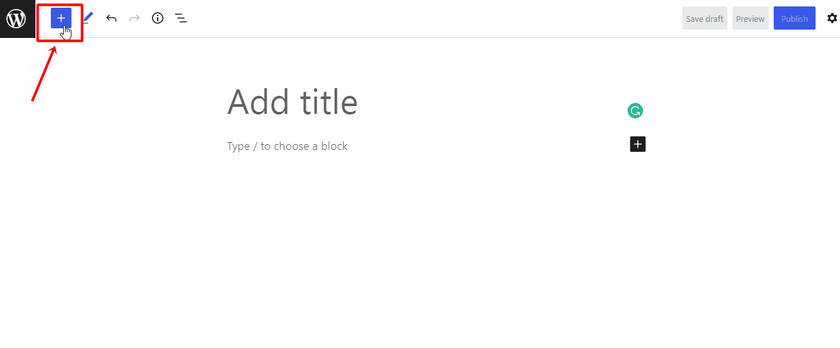
Maka yang perlu Anda lakukan hanyalah mencari atau mengetikkan nama blok " Daftar Istilah Pahlawan ". Setelah Anda menemukan klik di blok. Tepat setelah itu, Anda dapat melihat halaman glosarium telah ditambahkan.
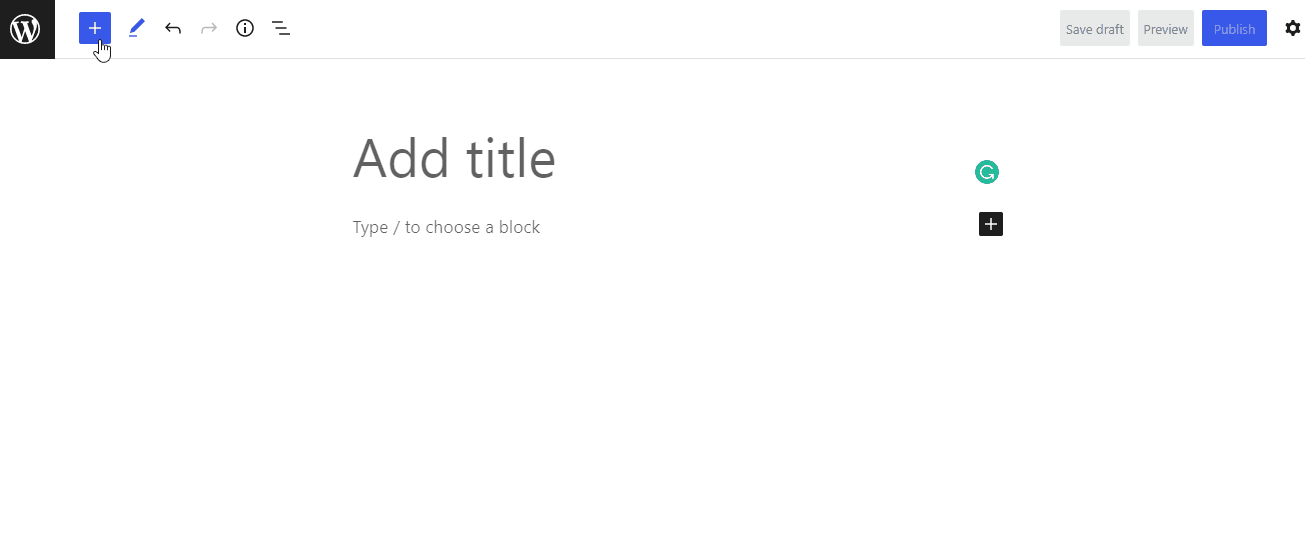
Sekarang, masukkan nama apa saja pada bidang ' Tambahkan judul ' untuk memberi nama pada halaman glosarium Anda. Di bawah bidang judul, Anda dapat melihat tautan tempat Anda dapat mengekliknya, dan itu akan mengarahkan Anda ke bidang baru tempat Anda dapat menambahkan glosarium.
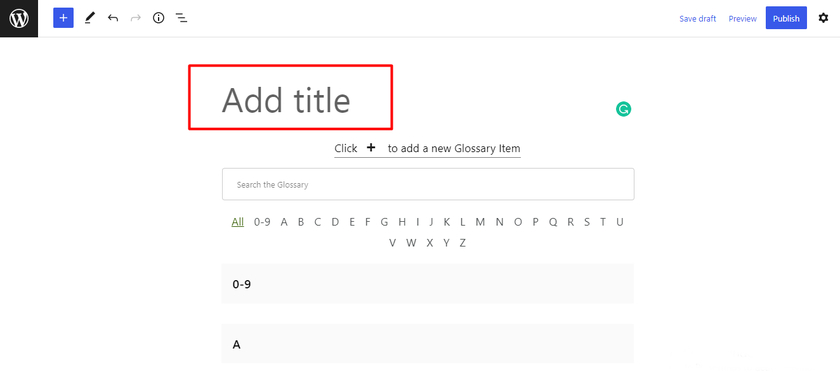
Anda dapat menambahkan sebanyak mungkin kata beserta definisinya. Selain itu, plugin akan secara otomatis menyusun ulang kata-kata berdasarkan abjad. Setelah menambahkan kata ke bagian ini, Anda dapat menyimpan draf, mempratinjau, atau memublikasikannya.
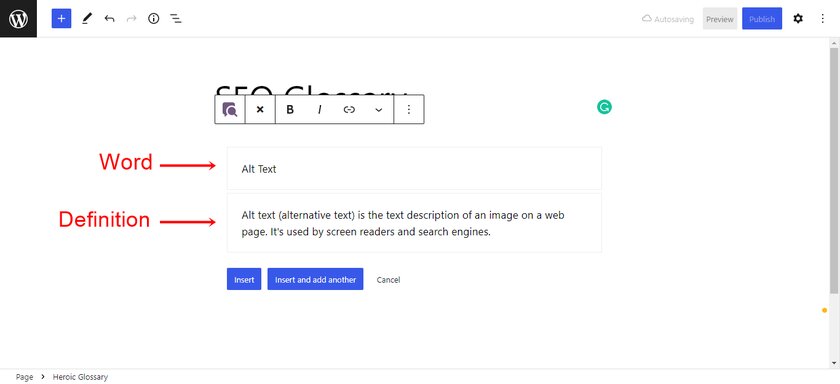
Seperti inilah tampilan halaman glosarium Anda. Perhatikan bahwa tampilan halaman akan sangat bergantung pada tema yang aktif.
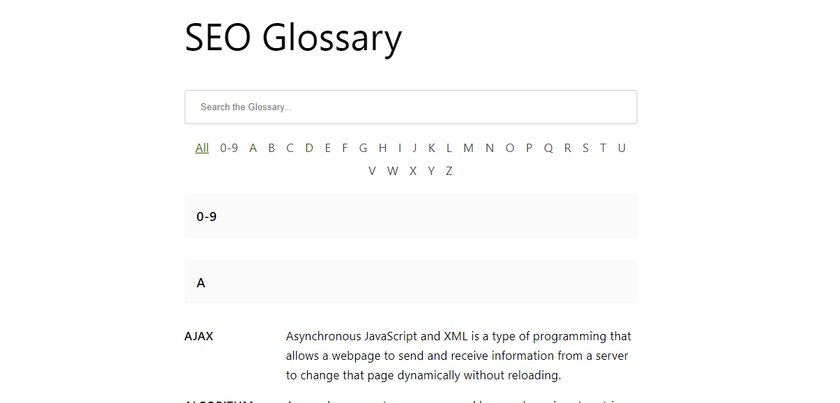
Seperti yang Anda lihat, sangat sederhana dan mudah untuk menambahkan glosarium ke WordPress dengan plugin Heroic Glosarium.
Kesimpulan
Menambahkan glosarium ke situs web WordPress Anda adalah cara mudah untuk membantu pengunjung menemukan definisi istilah yang mungkin tidak mereka kenal dengan cepat. Dengan bantuan plugin khusus, Anda dapat dengan mudah menambahkan glosarium yang dapat dicari dan dinavigasi ke halaman mana pun di situs WordPress Anda.
Glosarium yang dibuat dengan baik juga menambahkan kredibilitas dan profesionalisme ke situs web mana pun, sehingga memudahkan pelanggan atau klien potensial untuk memercayai konten yang mereka baca.
Pada artikel ini, kami membahas cara membuat glosarium di WordPress. Kami juga belajar mengapa penting untuk memiliki glosarium di situs web WordPress. Selain itu, kami juga telah melihat dua plugin glosarium teratas, sehingga Anda dapat memilih salah satu yang paling sesuai dengan kebutuhan Anda. Terakhir, kami belajar cara membuat glosarium di WordPress menggunakan plugin Heroic Glosarium.
Sekarang setelah Anda mengetahui cara membuat dan mengelola glosarium, Anda siap menambahkan fitur bermanfaat ini ke situs Anda dan meningkatkan pengalaman pengguna bagi setiap orang yang mengunjunginya!
Kami harap Anda menganggap konten ini berwawasan dan bermanfaat. Jadi, apakah Anda lebih suka menampilkan glosarium di situs Anda atau memberikan info kepada pengguna di tooltips? Jangan ragu untuk membagikan pendapat Anda di komentar di bawah.
Sementara itu, jika menurut Anda postingan ini bermanfaat, pastikan untuk memeriksa postingan terkait WordPress dan WooCommerce ini, yang mungkin juga menarik bagi Anda.
- Cara Membersihkan Perpustakaan Media WordPress
- Panduan Lengkap untuk Mengoptimalkan Database WordPress
- Plugin Optimasi Database Terbaik untuk WordPress
